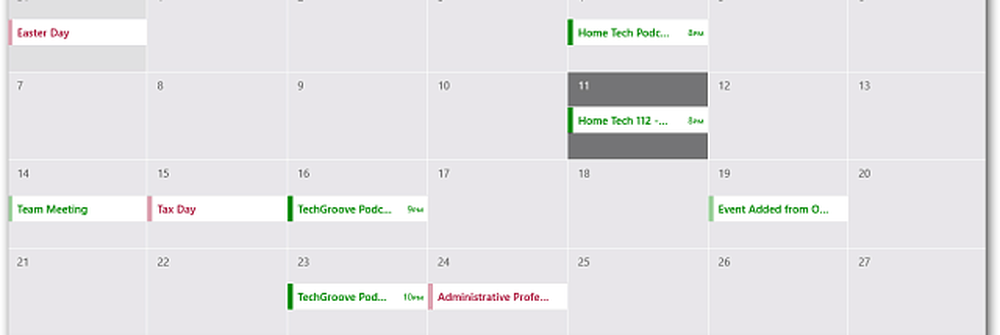Hoe Google Agenda-evenementen toevoegen in Windows 8 Agenda-app

Google Agenda (s) exporteren
Het eerste wat u moet doen, is inloggen op uw Google-account en de agenda ('s) exporteren die u wilt weergeven in de Windows Agenda-app. Klik op de vervolgkeuzepijl naast Mijn agenda's en vervolgens op Instellingen.
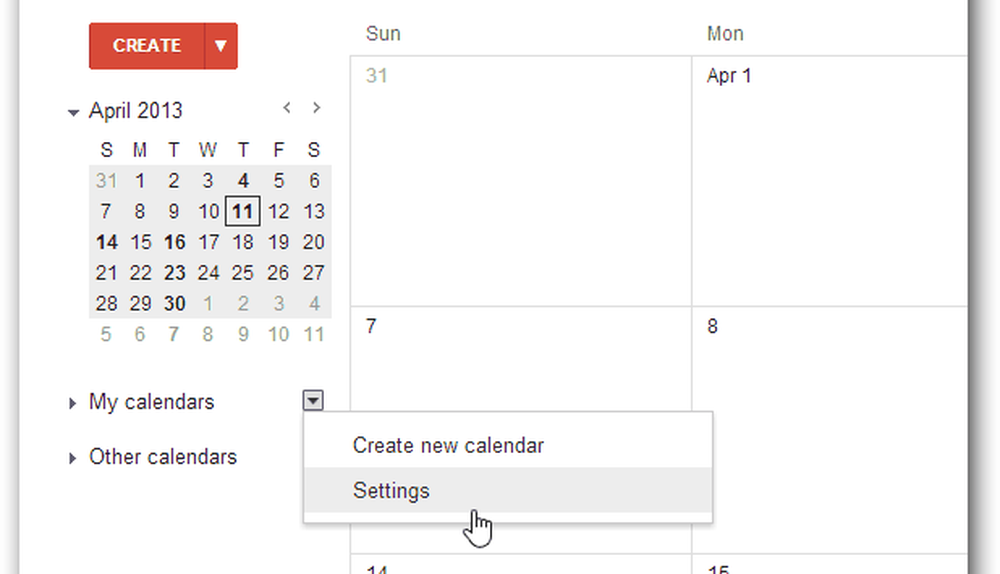
Klik op de volgende pagina op de link Kalenders exporteren. Je kalenders worden gedownload in .ICS-indeling in een zipbestand, pak het .ICS-bestand uit naar een handige locatie op je computer.
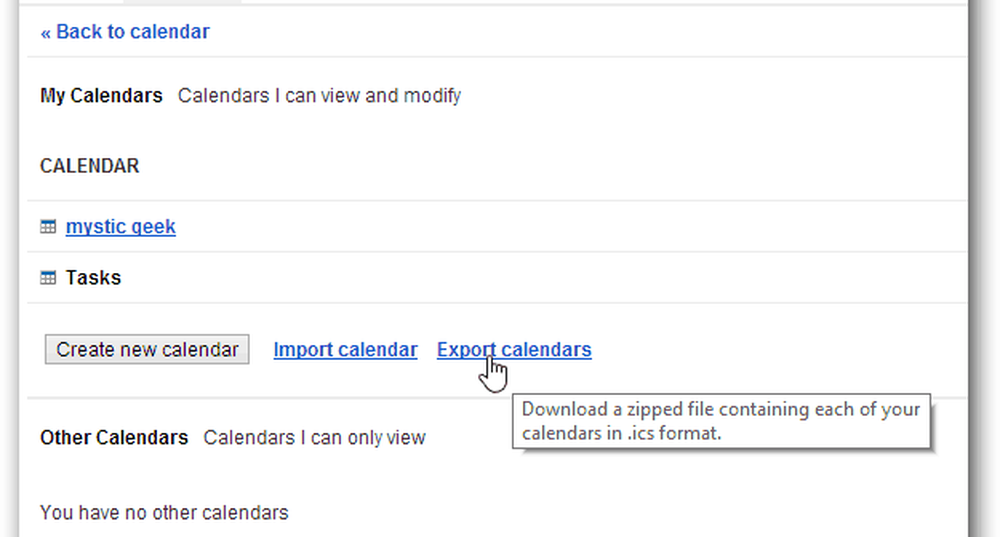
Importeer Google Agenda's naar Outlook.com
Log in op uw Outlook.com-account en klik op de pijl-omlaag naast het Outlook-logo.
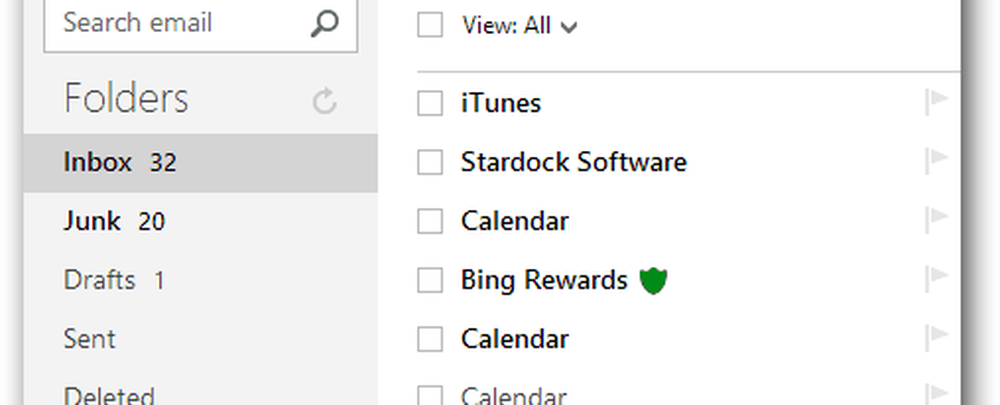
Selecteer vervolgens de kalendertegel.
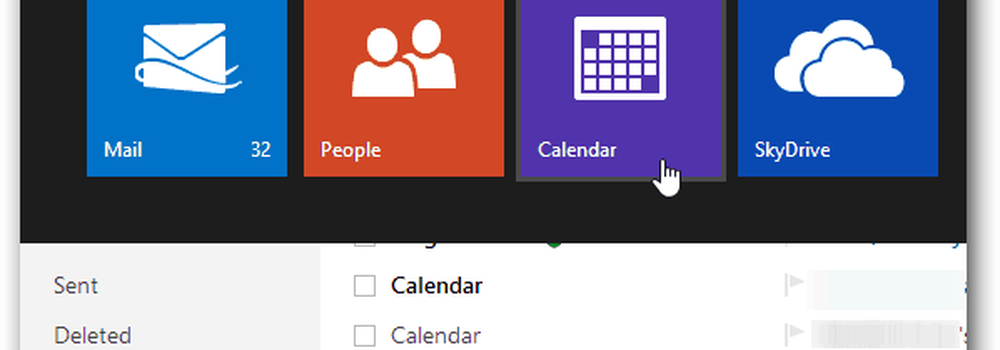
U zou de nieuwe gebruikersinterface van de Outlook.com-agenda al moeten hebben - Microsoft is het een paar weken geleden begonnen met het uitrollen - klik bovenaan op Importeren.
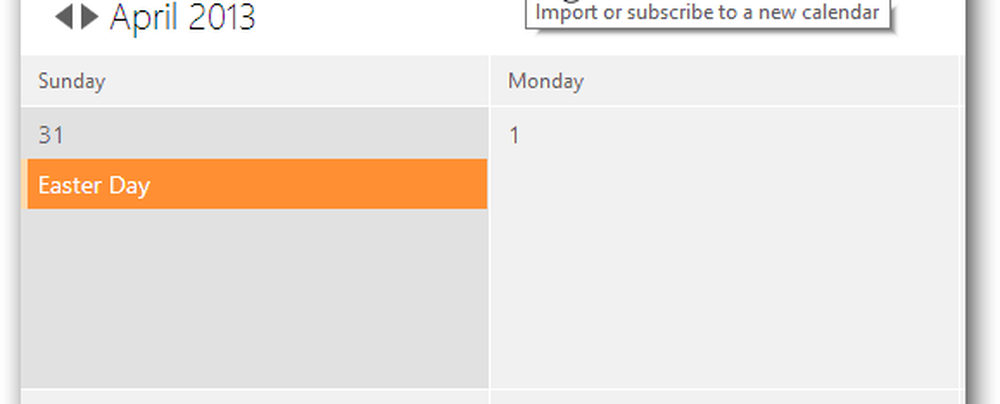
Selecteer nu of u uw Google-agenda wilt importeren in een nieuwe Outlook.com-agenda of een bestaande agenda. Klik op Bestand kiezen en ga naar het Google .ICS-bestand dat u hebt geëxporteerd. Hier heb je een aantal andere opties om duplicaten en herinneringen te voorkomen. Klik op Importeren.
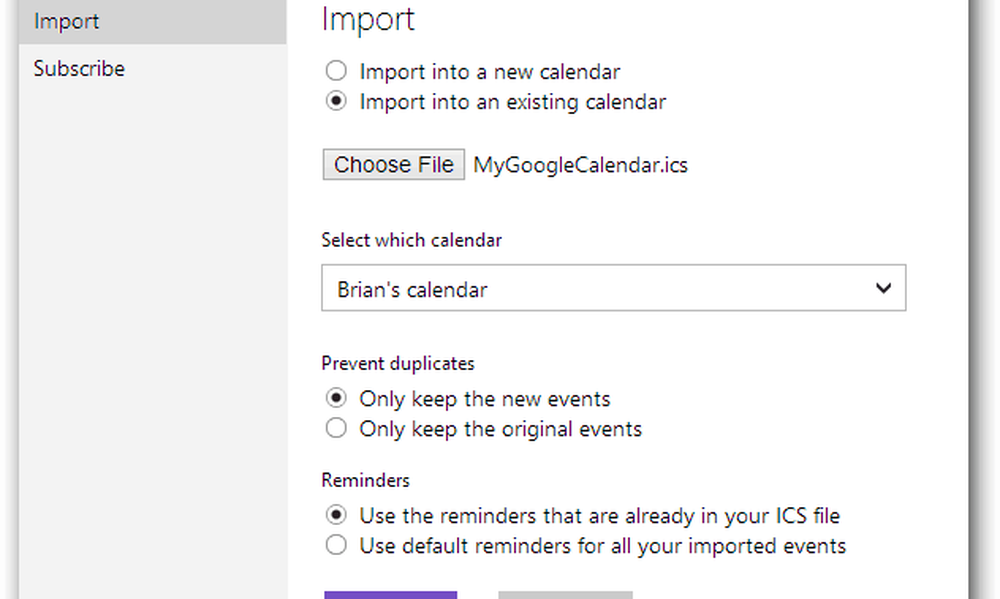
Nadat het bestand is geïmporteerd, ziet u uw Google Agenda-afspraken in uw Outlook.com-agenda.
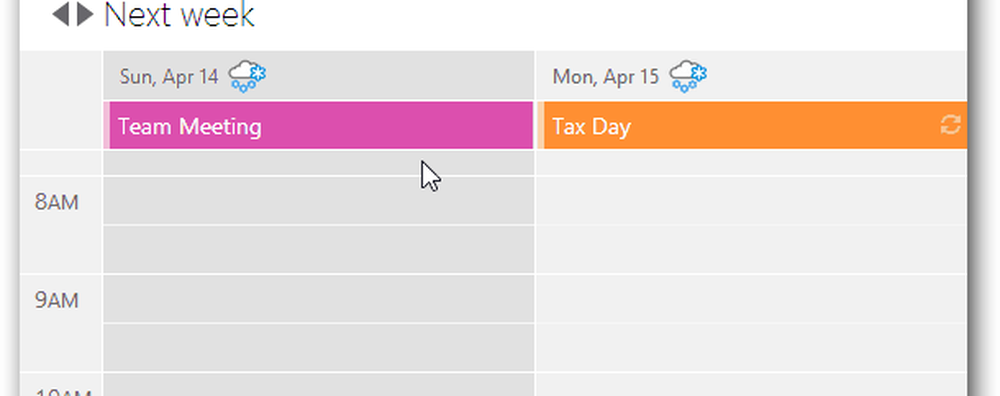
En in uw Windows 8 / RT Agenda-app.